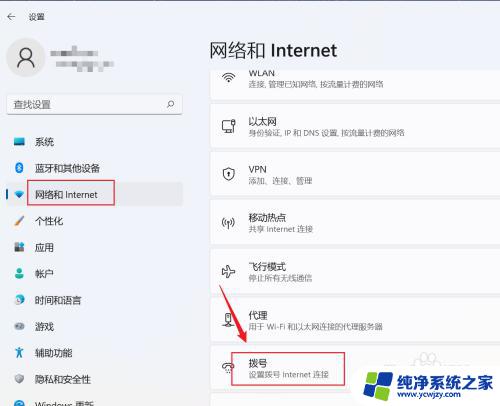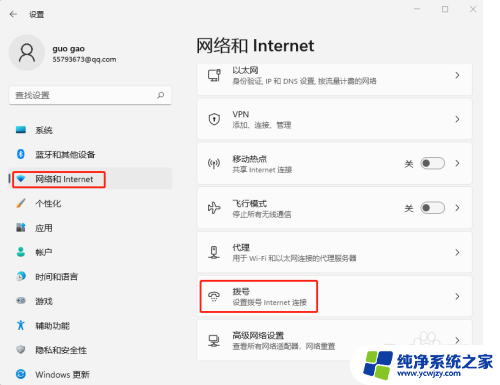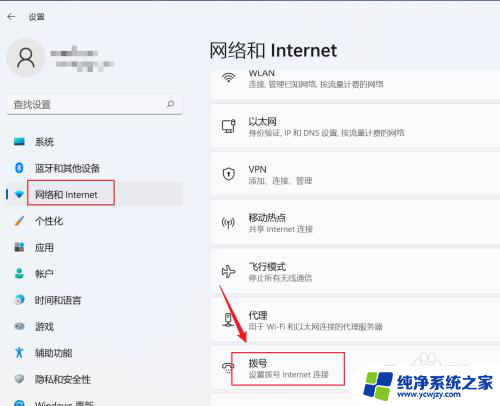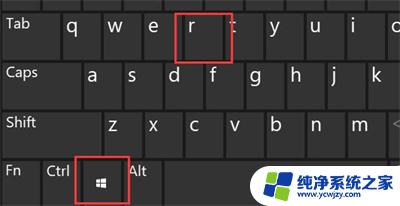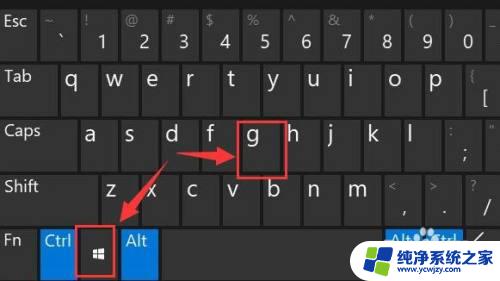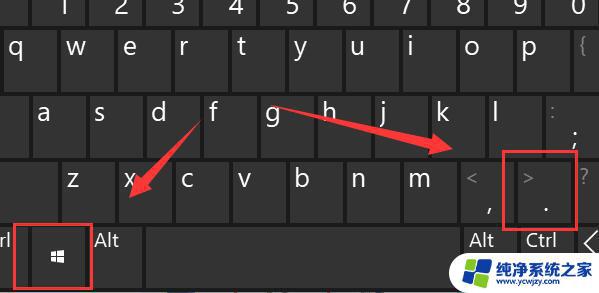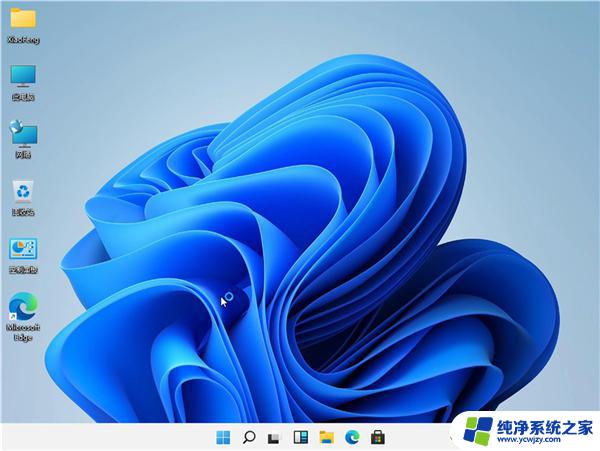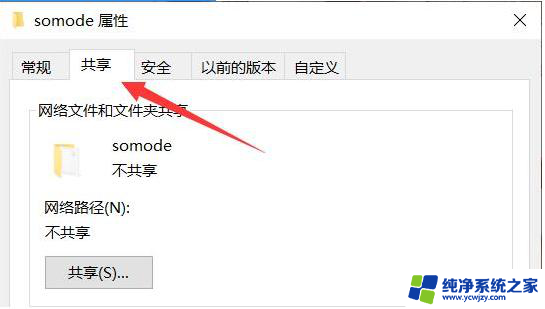win11宽带拨号上网设置 宽带拨号直接上网的Win11操作指南
更新时间:2024-03-20 08:43:51作者:jiang
Win11是微软最新推出的操作系统,它带来了许多全新的功能和改进,其中包括宽带拨号上网设置,对于那些习惯使用宽带拨号直接上网的用户来说,Win11提供了简洁易用的操作指南。通过这些指南,用户可以轻松地进行宽带拨号上网设置,享受高速稳定的网络连接。本文将详细介绍Win11下宽带拨号直接上网的操作步骤,帮助用户迅速上手并充分发挥Win11操作系统的优势。
步骤如下:
1.打开【设置】,依次点【网络和Internet】-【拨号】。
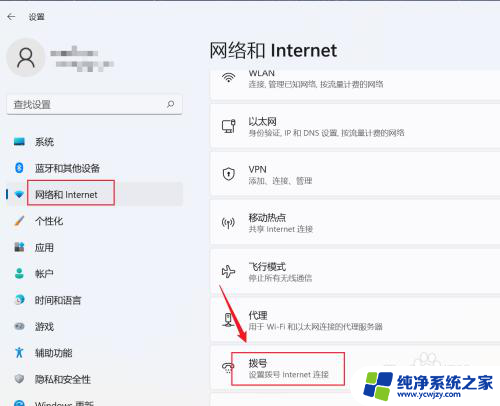
2.单击【设置新连接】。
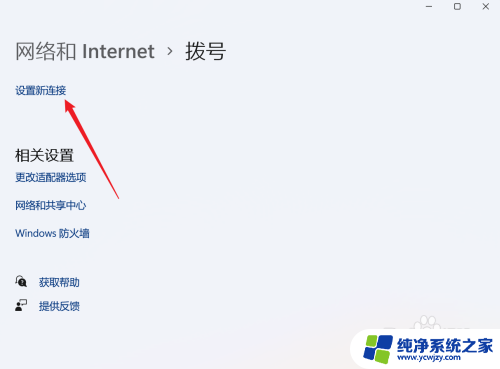
3.选择【连接到Internet】,点【下一页】。
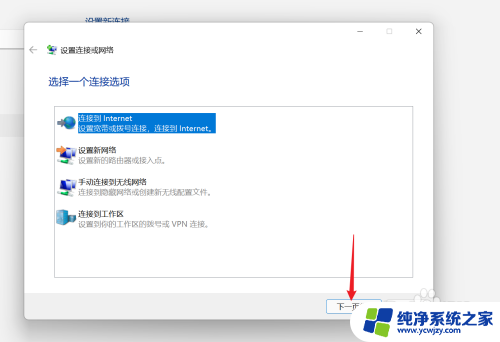
4.单击【设置新连接】。
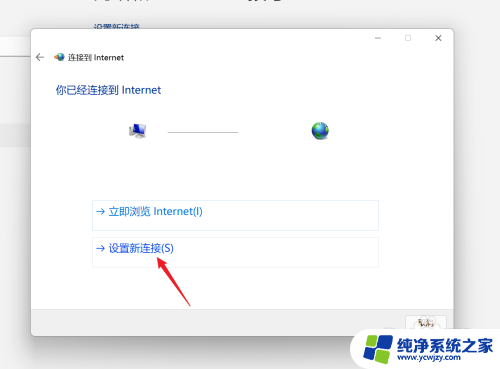
5.单击【宽带PPPoe】。
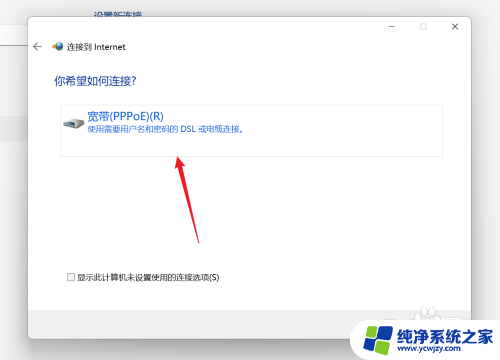
6.输入宽带用户名和密码,点【连接】即可。
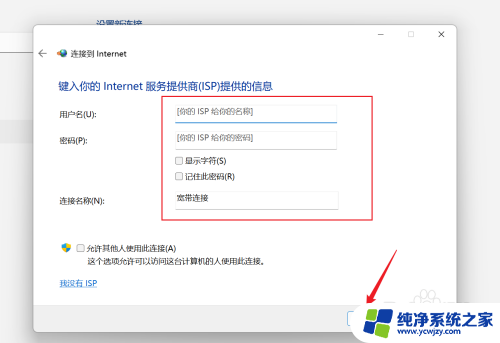
以上是win11宽带拨号上网设置的全部内容,如果您遇到这种情况,可以按照以上方法来解决,希望对大家有所帮助。